بحـث
المواضيع الأخيرة
أفضل 10 أعضاء في هذا المنتدى
| حسين الياسري | ||||
| كابتن عدي الملكي | ||||
| البصراوي ابن المعقل | ||||
| samty | ||||
| الفنان حسن عبد الشهيد | ||||
| الساحرالاول | ||||
| الفنان اسامة نوري | ||||
| كامري | ||||
| سنابل الفن | ||||
| saly |
دخول
تسجيل صفحاتك المفضلة في مواقع خارجية



قم بحفض و مشاطرة الرابط تشكيليين البصرة على موقع حفض الصفحات
قم بحفض و مشاطرة الرابط تشكيليو البصرة على موقع حفض الصفحات
خطوات يجب اتباعها لحماية الكمبيوتر الجديد قبل الاتصال بالأنترنت
صفحة 1 من اصل 1
 خطوات يجب اتباعها لحماية الكمبيوتر الجديد قبل الاتصال بالأنترنت
خطوات يجب اتباعها لحماية الكمبيوتر الجديد قبل الاتصال بالأنترنت
خطوات يجب اتباعها لحماية الكمبيوتر الجديد قبل الاتصال بالأنترنت
[ندعوك للتسجيل في المنتدى أو التعريف بنفسك لمعاينة هذه الصورة]
هذه خمس خطوات يجب اتباعها لحماية الكمبيوتر الجديد قبل الاتصال بالأنترنت
[ندعوك للتسجيل في المنتدى أو التعريف بنفسك لمعاينة هذه الصورة]
أهم مظهر من مظاهر إعداد كمبيوتر جديد هو التأكد من أنّ نظامك لديه آخر التحديثات وأنه تم تثبيت برامج الأمان.
تأكد من أنّه تم تنزيلها وتثبيتها لمساعدتك على الحماية ضد[ندعوك للتسجيل في المنتدى أو التعريف بنفسك لمعاينة هذا الرابط] وتهديدات أخرى محتملة قبل الاتصال بإنترنت.
عندما تصبح متصلاً، من المهم أيضاً أن تقوم بتحديث نظام التشغيل وبرنامج مكافحة الفيروسات على نحو منتظم.
تساعدك الخطوات التالية على إعداد الكمبيوتر الجديد باستخدام أحدث أدوات الأمان المتوفرة.
[ندعوك للتسجيل في المنتدى أو التعريف بنفسك لمعاينة هذه الصورة]
الخطوة 1: التحقق من جدار الحماية
[ندعوك للتسجيل في المنتدى أو التعريف بنفسك لمعاينة هذه الصورة]
الخطوة :3 تنزيل برامج مكافحة الفيروسات
الخطوة :5 تسجيل معلومات النظام
[ندعوك للتسجيل في المنتدى أو التعريف بنفسك لمعاينة هذه الصورة]
[/center][ندعوك للتسجيل في المنتدى أو التعريف بنفسك لمعاينة هذه الصورة]
هذه خمس خطوات يجب اتباعها لحماية الكمبيوتر الجديد قبل الاتصال بالأنترنت
[ندعوك للتسجيل في المنتدى أو التعريف بنفسك لمعاينة هذه الصورة]
أهم مظهر من مظاهر إعداد كمبيوتر جديد هو التأكد من أنّ نظامك لديه آخر التحديثات وأنه تم تثبيت برامج الأمان.
تأكد من أنّه تم تنزيلها وتثبيتها لمساعدتك على الحماية ضد[ندعوك للتسجيل في المنتدى أو التعريف بنفسك لمعاينة هذا الرابط] وتهديدات أخرى محتملة قبل الاتصال بإنترنت.
عندما تصبح متصلاً، من المهم أيضاً أن تقوم بتحديث نظام التشغيل وبرنامج مكافحة الفيروسات على نحو منتظم.
تساعدك الخطوات التالية على إعداد الكمبيوتر الجديد باستخدام أحدث أدوات الأمان المتوفرة.
[ندعوك للتسجيل في المنتدى أو التعريف بنفسك لمعاينة هذه الصورة]
الخطوة 1: التحقق من جدار الحماية
إذا كنت تقوم بتشغيل Windows Vista أو Windows XP Service Pack 2 (SP2)، فمن المفترض أن يكون[ندعوك للتسجيل في المنتدى أو التعريف بنفسك لمعاينة هذا الرابط]مشغلاً مسبقاً، عندها بإمكانك الانتقال إلى الخطوة الثانية.
لمعرفة أي نظام تشغيل بقوم باستخدامه جهاز الكمبيوتر، انقر فوق ابدأ، جهاز الكمبيوتر، ومن ثم انقر فوق عرض معلومات النظام لفتح إطار خصائص النظام. ترد هذه المعلومات في التبويب عام ضمن نظام.
[ندعوك للتسجيل في المنتدى أو التعريف بنفسك لمعاينة هذه الصورة]
[center]إطار خصائص النظام
[ندعوك للتسجيل في المنتدى أو التعريف بنفسك لمعاينة هذه الصورة]
الخطوة 2: احصل على تحديثات البرامج
[center]• قم بتشغيل[ندعوك للتسجيل في المنتدى أو التعريف بنفسك لمعاينة هذا الرابط].
• قم بتوصيل المودم أو كبل الشبكة للاتصال بإنترنت.
• انقر فوق ابدأ وأشر إلى لوحة التحكم. حدّد اتصالات الشبكة في لوحة التحكم.
• اختر إنشاء اتصال جديد لبدء تشغيل معالج اتصال الشبكة.
• بعد أن تصبح متصلاً، اسمح لـ Microsoft Update بتثبيت أحدث برامج الأمان وتحديثاته.
بعد تثبيت التحديثات كافة وتحديد إعداداتك، تصبحت جاهزاً لاستعراض إنترنت.
تذكر أنه من المهم جداً أن تتنبه إلى تقنيات الأمان لأجهزة الكمبيوتر، لذلك قم بتشغيل[ندعوك للتسجيل في المنتدى أو التعريف بنفسك لمعاينة هذا الرابط]
على نحو منتظم، تحقق من أحدث التنزيلات وتحديثات المنتج، أبقِ التحديثات
التلقائية قيد التشغيل واطلع بالكامل على أحدث تهديدات الأمان.
لتلقي رسائل البريد الإلكتروني الخاصة بتحديثات الأمان، عليك الاشتراك بخدمة التنبيه بالبريد الإلكتروني [ندعوك للتسجيل في المنتدى أو التعريف بنفسك لمعاينة هذا الرابط].
لمعرفة أي نظام تشغيل بقوم باستخدامه جهاز الكمبيوتر، انقر فوق ابدأ، جهاز الكمبيوتر، ومن ثم انقر فوق عرض معلومات النظام لفتح إطار خصائص النظام. ترد هذه المعلومات في التبويب عام ضمن نظام.
[ندعوك للتسجيل في المنتدى أو التعريف بنفسك لمعاينة هذه الصورة]
[center]إطار خصائص النظام
[ندعوك للتسجيل في المنتدى أو التعريف بنفسك لمعاينة هذه الصورة]
الخطوة 2: احصل على تحديثات البرامج
[center]• قم بتشغيل[ندعوك للتسجيل في المنتدى أو التعريف بنفسك لمعاينة هذا الرابط].
• قم بتوصيل المودم أو كبل الشبكة للاتصال بإنترنت.
• انقر فوق ابدأ وأشر إلى لوحة التحكم. حدّد اتصالات الشبكة في لوحة التحكم.
• اختر إنشاء اتصال جديد لبدء تشغيل معالج اتصال الشبكة.
• بعد أن تصبح متصلاً، اسمح لـ Microsoft Update بتثبيت أحدث برامج الأمان وتحديثاته.
بعد تثبيت التحديثات كافة وتحديد إعداداتك، تصبحت جاهزاً لاستعراض إنترنت.
تذكر أنه من المهم جداً أن تتنبه إلى تقنيات الأمان لأجهزة الكمبيوتر، لذلك قم بتشغيل[ندعوك للتسجيل في المنتدى أو التعريف بنفسك لمعاينة هذا الرابط]
على نحو منتظم، تحقق من أحدث التنزيلات وتحديثات المنتج، أبقِ التحديثات
التلقائية قيد التشغيل واطلع بالكامل على أحدث تهديدات الأمان.
لتلقي رسائل البريد الإلكتروني الخاصة بتحديثات الأمان، عليك الاشتراك بخدمة التنبيه بالبريد الإلكتروني [ندعوك للتسجيل في المنتدى أو التعريف بنفسك لمعاينة هذا الرابط].
[ندعوك للتسجيل في المنتدى أو التعريف بنفسك لمعاينة هذه الصورة]
الخطوة :3 تنزيل برامج مكافحة الفيروسات
راجع المخزون
أو قائمة الحزمة التي صحبت الكمبيوتر للتأكد من أنّه تم تثبيت كافة
البرامج المذكورة في القرص الثابت ومن وجود أقراص التثبيت المضغوطة
الأصلية. عادةً تتضمن هذه الحزمة برنامج أمان من شركة معروفة مختصة في
أمان الكمبيوتر.
في أغلب الحالات، يكون قد تم مسبقاً
تثبيت إصدار تجريبي من هذا البرنامج على الكمبيوتر أو تضمينه في قرص. في
خلاف ذلك، اتصل بالشركة المصنّعة للكمبيوتر لاستبداله.
في حال لم يكن برنامج الأمان مضمناً مع الطلب الأصلي، فيجب عليك أن تحصل على برنامج لمكافحة الفيروسات وتثبته قبل المتابعة.
تقدم Microsoft برنامج[ندعوك للتسجيل في المنتدى أو التعريف بنفسك لمعاينة هذا الرابط]، وهو خدمة شاملة تساعد على حماية الكمبيوتر من أنواع عديدة ومختلفة من التهديدات، بما فيها الفيروسات.
[ندعوك للتسجيل في المنتدى أو التعريف بنفسك لمعاينة هذه الصورة]
الخطوة :4 تنزيل برنامج مكافحة التجسس
[center]بعد التأكيد على
وجود برنامج مكافحة الفيروسات، عليك تأكيد حيازتك على برنامج مكافحة برامج
التجسس. لمعرفة سبب وجوب حيازتك على البرنامجين، راجع [ندعوك للتسجيل في المنتدى أو التعريف بنفسك لمعاينة هذا الرابط]
تقدم Microsoft برنامج [ندعوك للتسجيل في المنتدى أو التعريف بنفسك لمعاينة هذا الرابط]
لمساعدتك على الحماية من برامج التجسس والبرامج الأخرى غير المرغوب فيها.
في حال تشغيل Windows Vista في الكمبيوتر، فذلك يعني أنّه لديك بالفعل
Windows Defender. في حال تشغيل Windows XP في الكمبيوتر، فبإمكانك [ندعوك للتسجيل في المنتدى أو التعريف بنفسك لمعاينة هذا الرابط] مجاناً.
[ندعوك للتسجيل في المنتدى أو التعريف بنفسك لمعاينة هذه الصورة]
أو قائمة الحزمة التي صحبت الكمبيوتر للتأكد من أنّه تم تثبيت كافة
البرامج المذكورة في القرص الثابت ومن وجود أقراص التثبيت المضغوطة
الأصلية. عادةً تتضمن هذه الحزمة برنامج أمان من شركة معروفة مختصة في
أمان الكمبيوتر.
في أغلب الحالات، يكون قد تم مسبقاً
تثبيت إصدار تجريبي من هذا البرنامج على الكمبيوتر أو تضمينه في قرص. في
خلاف ذلك، اتصل بالشركة المصنّعة للكمبيوتر لاستبداله.
في حال لم يكن برنامج الأمان مضمناً مع الطلب الأصلي، فيجب عليك أن تحصل على برنامج لمكافحة الفيروسات وتثبته قبل المتابعة.
تقدم Microsoft برنامج[ندعوك للتسجيل في المنتدى أو التعريف بنفسك لمعاينة هذا الرابط]، وهو خدمة شاملة تساعد على حماية الكمبيوتر من أنواع عديدة ومختلفة من التهديدات، بما فيها الفيروسات.
[ندعوك للتسجيل في المنتدى أو التعريف بنفسك لمعاينة هذه الصورة]
الخطوة :4 تنزيل برنامج مكافحة التجسس
[center]بعد التأكيد على
وجود برنامج مكافحة الفيروسات، عليك تأكيد حيازتك على برنامج مكافحة برامج
التجسس. لمعرفة سبب وجوب حيازتك على البرنامجين، راجع [ندعوك للتسجيل في المنتدى أو التعريف بنفسك لمعاينة هذا الرابط]
تقدم Microsoft برنامج [ندعوك للتسجيل في المنتدى أو التعريف بنفسك لمعاينة هذا الرابط]
لمساعدتك على الحماية من برامج التجسس والبرامج الأخرى غير المرغوب فيها.
في حال تشغيل Windows Vista في الكمبيوتر، فذلك يعني أنّه لديك بالفعل
Windows Defender. في حال تشغيل Windows XP في الكمبيوتر، فبإمكانك [ندعوك للتسجيل في المنتدى أو التعريف بنفسك لمعاينة هذا الرابط] مجاناً.
[ندعوك للتسجيل في المنتدى أو التعريف بنفسك لمعاينة هذه الصورة]
الخطوة :5 تسجيل معلومات النظام
يعد تسجيل المعلومات حول نظام الكمبيوتر فكرة جيدة تحسباً للحاجة المحتملة إليها من قبل التقني في وقت لاحق. للقيام بذلك:
• انقر فوق ابدأ، ثم تشغيل، واكتب "msinfo32" في الحقل النصي. انقر فوق موافق لفتح إطار معلومات النظام.
• انقر فوق ابدأ، ثم تشغيل، واكتب "msinfo32" في الحقل النصي. انقر فوق موافق لفتح إطار معلومات النظام.
[ندعوك للتسجيل في المنتدى أو التعريف بنفسك لمعاينة هذه الصورة]
إطار معلومات النظام
[center]• داخل الإطار، وعلى قائمة ملف، انقر فوق تصدير.
• أعطِ اسماً للملف واحفظه في[ندعوك للتسجيل في المنتدى أو التعريف بنفسك لمعاينة هذا الرابط] كـ[ندعوك للتسجيل في المنتدى أو التعريف بنفسك لمعاينة هذا الرابط] على سبيل المثال أو محرّك مصغّر، واحفظه في مكان آمن.
ملاحظة: يوفر [ندعوك للتسجيل في المنتدى أو التعريف بنفسك لمعاينة هذا الرابط] أيضاً إمكانية النسخ الاحتياطي للملفات واستعادتها بسهولة.
كما عليك الاحتفاظ بأقراص تثبيت Windows المضغوطة والاحتفاظ بمفتاح المنتج الخاص به بمتناولك.
المصدر
[center]microsoft.com
[ندعوك للتسجيل في المنتدى أو التعريف بنفسك لمعاينة هذه الصورة]
تحياااتي وبالتوفيق للجميع
الموضوع منقول
[center]• داخل الإطار، وعلى قائمة ملف، انقر فوق تصدير.
• أعطِ اسماً للملف واحفظه في[ندعوك للتسجيل في المنتدى أو التعريف بنفسك لمعاينة هذا الرابط] كـ[ندعوك للتسجيل في المنتدى أو التعريف بنفسك لمعاينة هذا الرابط] على سبيل المثال أو محرّك مصغّر، واحفظه في مكان آمن.
ملاحظة: يوفر [ندعوك للتسجيل في المنتدى أو التعريف بنفسك لمعاينة هذا الرابط] أيضاً إمكانية النسخ الاحتياطي للملفات واستعادتها بسهولة.
كما عليك الاحتفاظ بأقراص تثبيت Windows المضغوطة والاحتفاظ بمفتاح المنتج الخاص به بمتناولك.
المصدر
[center]microsoft.com
[ندعوك للتسجيل في المنتدى أو التعريف بنفسك لمعاينة هذه الصورة]
تحياااتي وبالتوفيق للجميع
الموضوع منقول
[/center]
[/center]
[/center]
[/center]
 مواضيع مماثلة
مواضيع مماثلة» زيادة سرعة جهاز الكمبيوتر تحت بيئة الويندوز
» خطوات عمل لوحة زيتية 2/3
» خطوات عمل لوحة زيتية 1/3
» خطوات مسكة الريشة
» الكمبيوتر الروسي الخارق
» خطوات عمل لوحة زيتية 2/3
» خطوات عمل لوحة زيتية 1/3
» خطوات مسكة الريشة
» الكمبيوتر الروسي الخارق
صفحة 1 من اصل 1
صلاحيات هذا المنتدى:
لاتستطيع الرد على المواضيع في هذا المنتدى





» هذا البرنامج يخلي الصوت صوت بنت او امراه كبيره او صوت راجل
» (( لله يا محسنين .... أنتـر نــت ))
» صـــورنـا داخلهــا حيــاة &&&&
» مفهوم التدريب والتخطيط والتدريب الرياضي .......
» الرياضه..... و الموت البطيئ... كلمات سمعتها من مدربا كبير استوقفتني..
» محمد السامر - احبابي (قطار العمر) النسخه الاصليه
» تنمية الإبداع عند طلابنا - هدية للطلاب
» الزخرفه وانواعها